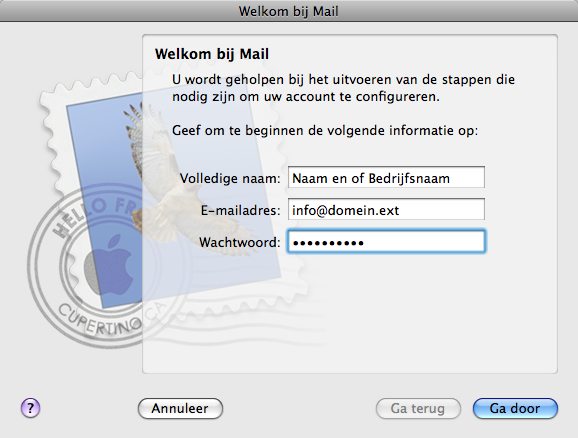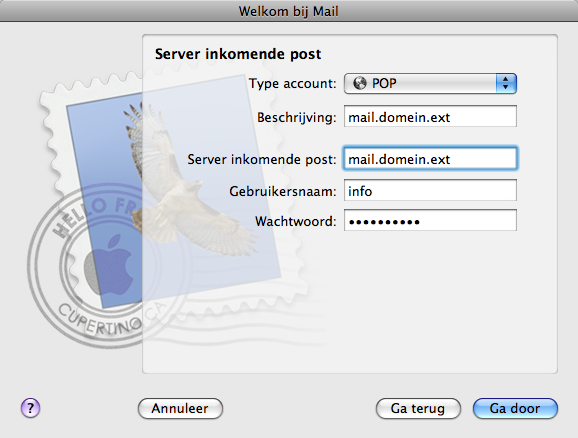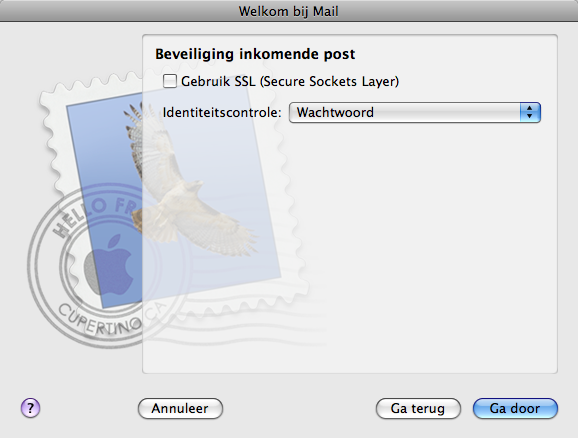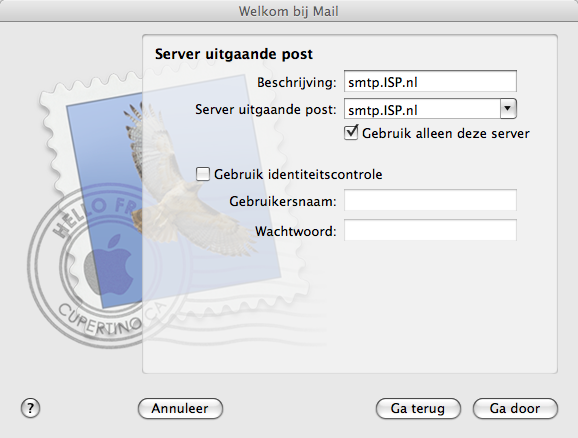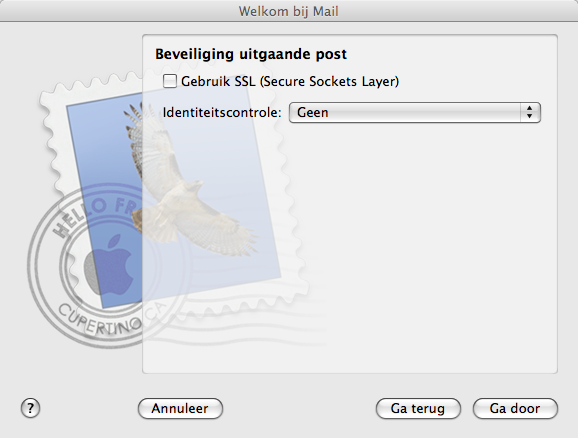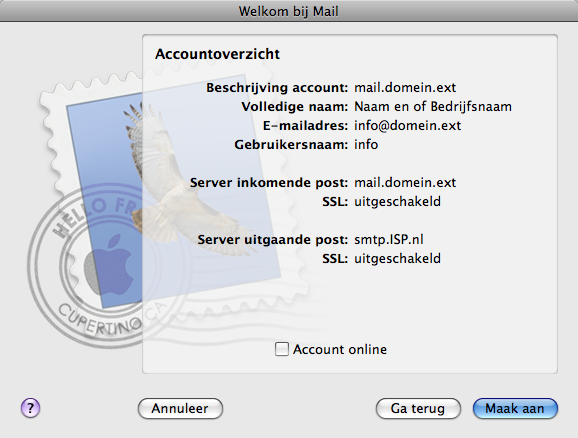Mail (Apple Macintosh)
Email instellingen

Mail is een veel gebruikt e-mailprogramma voor Apple Macintosh. Op deze pagina vindt u screenshots waarop wordt uitgelegd hoe u dit programma instelt om e-mail vanaf uw domein op te halen.
Als u Mail voor het eerst opent, start direct de
account wizard van Mail op. In deze wizard dient u de instellingen in te voeren die nodig zijn om uw e-mail naar de computer te downloaden. De benodigde gegevens staan in de e-mail met logingegevens die u van ons heeft ontvangen.
| In het eerste scherm van de wizard vult u bij Volledige naam uw naam of de naam van uw bedrijf in. De ontvanger van uw bericht ziet dit als afzender. |
| Vul bij E-mailadres het e-mailadres in dat u wilt gebruiken. Dit is het e-mailadres dat de ontvanger van uw e-mailberichten ziet als afzender. Indien u het catchall-adres heeft ingesteld, maakt het niet uit wat u voor het apenstaartje zet. |
| Vul vervolgens bij Wachtwoord uw bijbehorende e-mail wachtwoord in en klik op Ga door. |
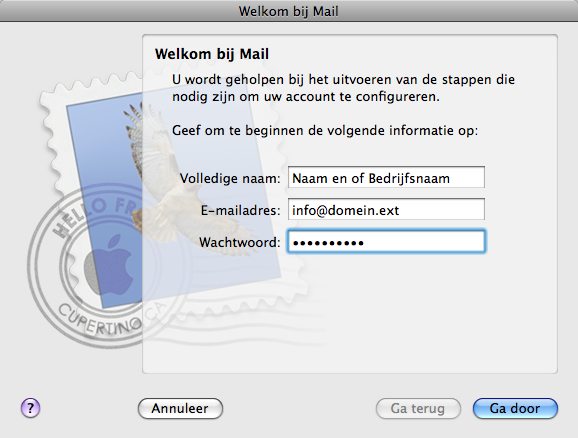
| in het volgende scherm kiest u voor Type account: POP. Meestal is dit type server standaard geselecteerd; |
| bij Beschrijving vult u de inkomende e-mailserver in. De inkomende mailserver heeft de vorm mail.domein.ext en vindt u terug in de e-mail met logingegevens; |
| ook bij Server inkomende post vult u de POP3 inkomende mailserver in; |
| bij Gebruikersnaam vult u uw e-mailadres in zonder hetgeen wat er achter het @ staat. De gebruikersnaam voor het e-mailadres wordt dus 'info'; |
| bij Wachtwoord vult u het bijbehorende e-mailwachtwoord in. Klik vervolgens op Ga door. |
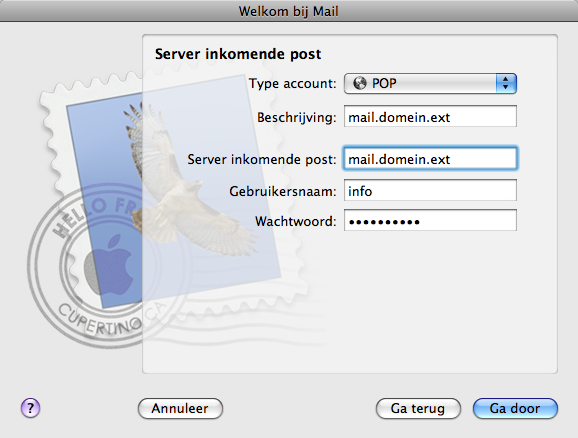
In het scherm voor Beveiliging inkomende post laat u
Gebruik SSL (Secure Sockets Layer) uitgevinkt. U kunt dus direct op
Ga Door klikken.
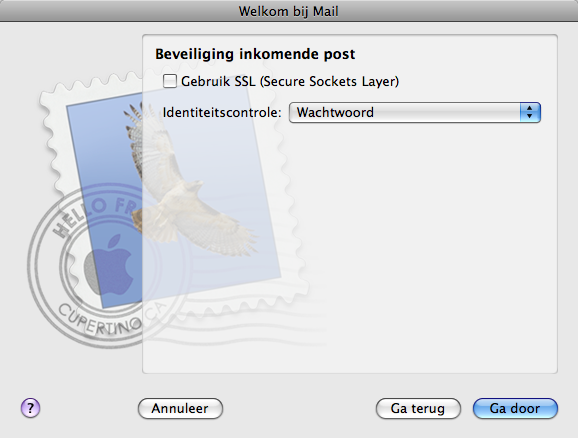
| in het scherm voor de Server uitgaande post vult u bij Beschrijving de SMTP-server van uw internetprovider in, bijvoorbeeld mail.planet.nl of smtp.xs4all.nl. Indien u ADSL heeft van Hostnet, vult u smtp.hostnetdsl.nl in; |
| bij Server uitgaande post vult u de SMTP-server in van uw internetprovider uit de vorige stap; |
| gebruik identiteitscontrole kunt u meestal uitgevinkt laten. Wanneer u toch problemen ondervindt met het verzenden van e-mail vraagt u de benodigde gegevens op bij uw internetprovider. |
Klik op
Ga door om verder te gaan.
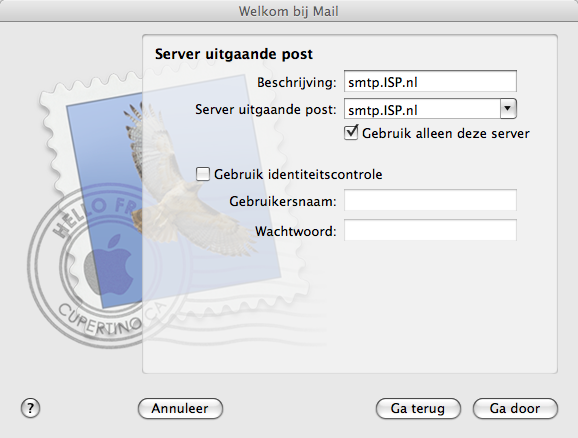
In het scherm Beveiliging uitgaande post laat u de optie Gebruik SSL (Secure Sockets Layer) uitgevinkt. U kunt dus gelijk verder gaan door voor Ga door te kiezen.
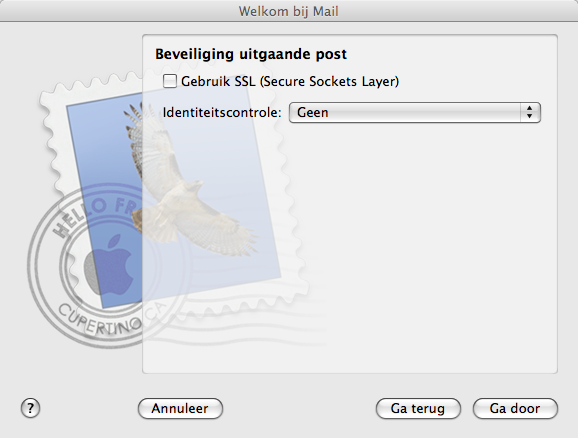
In het scherm dat u nu ziet wordt een overzicht gepresenteerd van de instellingen zoals u ze in de wizard heeft ingevoerd.
Vink de optie Account online aan om direct uw e-mail op te kunnen halen.
Klik op Maak aan om het account succesvol toe te voegen. De wizard wordt nu gesloten.
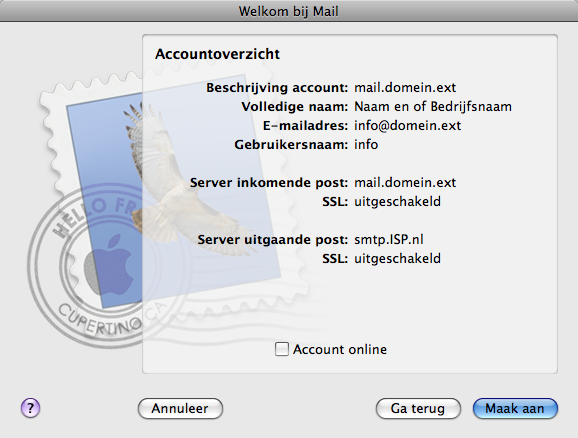
Klik in het hoofdscherm op Mail ophalen om de e-mail te downloaden naar uw computer.


 Mail is een veel gebruikt e-mailprogramma voor Apple Macintosh. Op deze pagina vindt u screenshots waarop wordt uitgelegd hoe u dit programma instelt om e-mail vanaf uw domein op te halen.
Mail is een veel gebruikt e-mailprogramma voor Apple Macintosh. Op deze pagina vindt u screenshots waarop wordt uitgelegd hoe u dit programma instelt om e-mail vanaf uw domein op te halen.